-
ABC 3GP/MP4 Converter
- ABC 3GP/MP4 Converter �́A�l�X�Ȍ`���̃r�f�I�t�@�C���iDivX, XviD, MOV,
rm, rmvb, mkv, MPEG, VOB, DVD, WMV, AVI, AVS, ASF, H264, �j���|�[�^�u���f�o�C�X�iiPod,
iPhone, iPad, PSP, �X�}�[�g�t�H��, �Ȃǁj�ōĐ��\�� 3GP/3GPP2/MP4 �`���̃r�f�I�t�@�C���֊ȒP�ȑ���ŕϊ����s�Ȃ��t���[�i�����j�̃r�f�I�R���o�[�^�\�t�g�E�F�A�ł��B
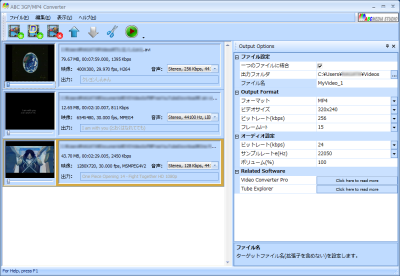
- �쐬�� �F ABC Media Studio. http://www.abcmedia.tv/
�_�E�����[�h �y�[�W �F http://www.abcmedia.tv/3gp-converter.htm
�J�e�S���[ �F �r�f�I�R���o�[�^
���C�Z���X �F �t���[�\�t�g
����� �F Windows ME/2000/2003/XP/Vista
��ȓ���
- ���͉\�ȃr�f�I�t�@�C��
- 3GPP/3GPP2 Files(*.3gp,*.3gpp2)
- AVI Fiels (*.avi)
- DV Video Files (*.dv)
- Quick Time Files (*.mov,*.qt)
- Macromedia Flash Files (*.flv)
- MPEG-4 Files (*.mp4)
- Real Media Files (*.rm,*.ram,*.rmvb)
- Windows Media Files (*.wmv,*.asf)
- MPEG Files (*.mpg,*.mpeg)
- VCD/SVCD/DVD Files (*.dat,*.vob)
- �o�̓r�f�I�t�@�C���`��
- 3GPP (*.3gp) �D�D�D�o�̓T�C�Y�F128�~96 �A176�~144 �A352�~288
- 3GPP2 Files (*.3gpp2) �D�D�D�o�̓T�C�Y�F128�~96 �A176�~144 �A352�~288
- MPEG-4 Files (*.mp4) �D�D�D�o�̓T�C�Y�F176�~144 �A240�~180 �A320�~240 �A352�~288
�A480�~360
-
- ABC 3GP/MP4 Converter �_�E�����[�h�y�[�W���� �w ABC 3GP/MP4 Converter.exe
�x �܂��� �w ABC 3GP/MP4 Converter.zip �x �����N���x�����N���b�N���C���X�g�[���v���O�������擾���܂��B
�� ABC 3GP/MP4 Converter�@�_�E�����[�h�y�[�W ��
>> http://www.abcmedia.tv/3gp-converter.htm
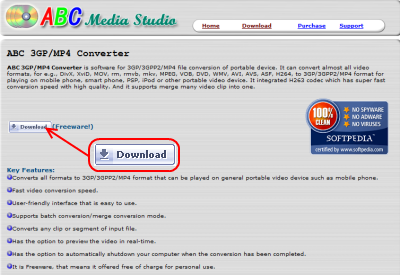
�擾���� �w a3gpset.exe �x �����s�����߂ɃC���X�g�[�����ɗ��p���錾���I�����܂��B
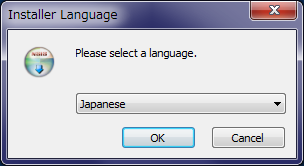
ABC 3GP/MP4 Converter �Z�b�g�A�b�v�E�B�U�[�h�ɏ]���C���X�g�[�����s���܂��B
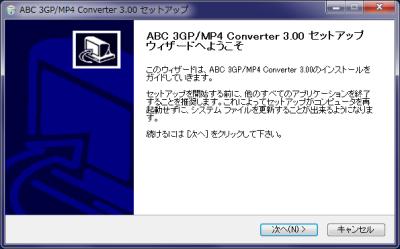
- ABC 3GP/MP4 Converter ��ʍ���� �w �lj� �x �R�}���h�{�^�����N���b�N���̓��j���[�o�[���
�w �t�@�C�� �x �� �w �lj� ( �������o ) �x ��I�����ăr�f�I�t�@�C������荞�݂܂��B
�ǂݍ��ރr�f�I�t�@�C���̃t�H�[�}�b�g�ɓK�����f�R�[�_�[���V�X�e�������玩�����o���ăr�f�I�t�@�C����ǂݍ��݂܂��B�C���X�g�[������Ă���f�R�[�_�[�̎�ށA�o�[�W�����ɂ���Ă̓G���[����������ꍇ������悤�ł��B
�� ���͉\�ȃr�f�I�t�@�C��
3GPP/3GPP2 Files(*.3gp,*.3gpp2)
AVI Fiels (*.avi)
DV Video Files (*.dv)
Quick Time Files (*.mov,*.qt)
Macromedia Flash Files (*.flv)
MPEG-4 Files (*.mp4)
Real Media Files (*.rm,*.ram,*.rmvb)
Windows Media Files (*.wmv,*.asf)
MPEG Files (*.mpg,*.mpeg)
VCD/SVCD/DVD Files (*.dat,*.vob)
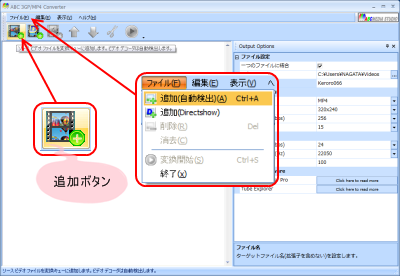
�w DirectShow�Œlj� �x �R�}���h�{�^�����N���b�N���̓��j���[�o�[��� �w
�t�@�C�� �x �� �w �lj� ( DirectShow ) �x ���g�p���邱�Ƃɂ��ǂݍ��݉\�ȃr�f�I�t�@�C���t�H�[�}�b�g�̎�ނ�������\��������܂��B�C���X�g�[������Ă���@DirectShow
�f�R�[�_�̎�ށA�o�[�W�����ɂ���Ă̓G���[����������ꍇ������悤�ł��B
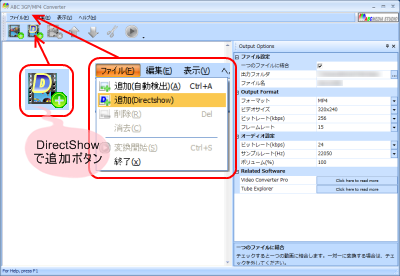
- �o�͂���r�f�I�t�@�C���̕ۑ��ꏊ�A�t�H�[�}�b�g�A�T�C�Y�A�I�[�f�B�I�Ȃǂ̐ݒ���s�Ȃ��܂��B
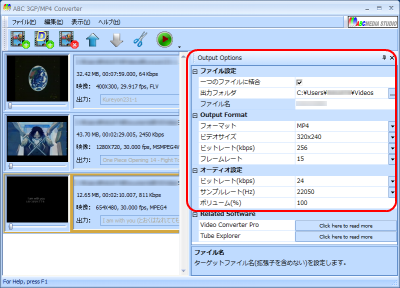
�t�@�C���ݒ�
- ��̃t�@�C���Ɍ���
- �����̃t�@�C������̃t�@�C���Ɍ�������ꍇ�`�F�b�N�����܂��B
- �o�̓t�H���_
- �ϊ���̃t�@�C���ۑ���t�H���_�[��ݒ肵�܂��B
- �t�@�C����
- ��̃t�@�C���̌�������ꍇ�̃t�@�C��������͂��邱�Ƃ��ł��܂��B
�g���q�͑I�����ꂽ�o�̓t�H�[�}�b�g�ɂ��K�����g���q�������I�ɕt�^����܂��̂œ��͂���K�v�͂���܂���B�܂��A�������Ȃ��ꍇ�͒lj����惊�X�g��
�w �o�́F �x �Ɍʓ��͂��邱�Ƃ��ł��܂��B
�o�̓t�H�[�}�b�g
- �t�H�[�}�b�g
- 3GP�D�D�DThird Generation Partnership Project
- 3GPP2�D�D�DThird Generation Partnership Project 2
- MP4�D�D�DMP4�t�@�C���t�H�[�}�b�g�iISO/IEC 14496-14�j
- �r�f�I�T�C�Y
- �r�b�g���[�g
- �t���[�����[�g
�I�[�f�B�I�ݒ�
- �r�b�g���[�g
- �T���v�����[�g
- �{�����[��
|
�t�H�[�}�b�g |
3GP |
3GPP2 |
MP4 |
| �f�� |
�@�r�f�I�T�C�Y |
128�~96
176�~144
352�~288 |
176�~144
240�~180
320�~240
352�~288
480�~360 |
�A�r�b�g���[�g
�@(kbps) |
40�A80�A96�A128192�A256 |
96�A128�A192�A256�A
384�A512�A768 |
| �B�t���[�����[�g |
10�A12�A15 |
10�A12�A15
25�A29.97 |
| ���� |
�C�r�b�g���[�g
�@(kbps) |
4.75�A5.9�A6.7�A7.95
10.2�A12.2 |
8�A16�A24�A32�A40
48�A56�A64 |
�D�T���v�����[�g
�@(Hz) |
8000 |
8000�A11025�A16000
22050�A24000�A32000
44100 |
- ABC 3GP/MP4 Converter ��ʍ���� �w �J�b�g�ҏW �x �R�}���h�{�^�����N���b�N���̓��j���[�o�[���
�w �ҏW �x �� �w �J�b�g�ҏW �x ��I���A���͒lj����ꂽ�r�f�I�t�@�C���̃X�i�b�v�摜���_�u���N���b�N���ăr�f�I�J�b�g�ҏW��ʂ��J���܂��B
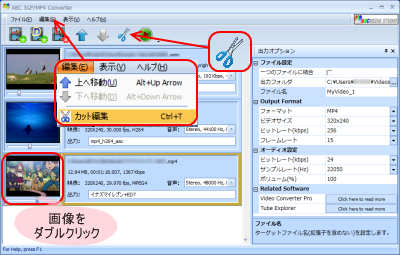
�v���r���[�摜���m�F���Ȃ���ϊ�����͈͂̊J�n�ʒu�ƏI���ʒu��ݒ肵�܂��B
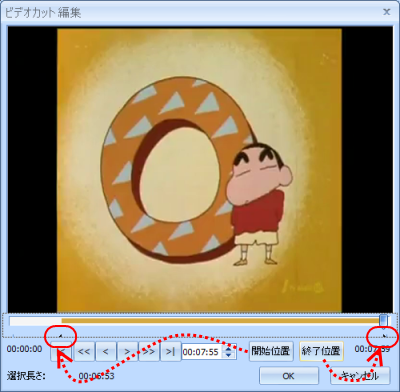
- ABC 3GP/MP4 Converter ��ʍ���� �w �ϊ� �x �R�}���h�{�^�����N���b�N���̓��j���[�o�[���
�w �t�@�C�� �x �� �w �ϊ��J�n �x ��I�����Ď�荞�r�f�I�t�@�C�����o�͐ݒ肳�ꂽ�r�f�I�t�H�[�}�b�g�ɕϊ����܂��B
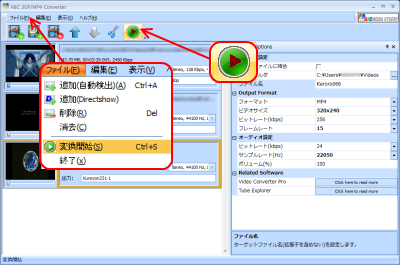
�ϊ��i���̉�ʂł́A�ϊ����̃v���r���[ ON / OFF �ƕϊ�������̓����ݒ肷�邱�Ƃ��ł��܂��B
- �v���r���[�D�D�D�f�t�H���g�l�F�L��
- PC���V���b�g�_�E���D�D�D�f�t�H���g�l�F����
- �o�̓t�H���_�[���J���D�D�D�f�t�H���g�l�F�L��

|